
Finitura nel formato Fascicoli stampati od Opuscolo
Per aggiungere un margine di pagina ([Margine pagina])
Per visualizzare:
- [Copia]
- [Applicazione]
- [Layout]
- [Margine pagina]
- [Layout]
- [Applicazione]
Selezionare un posizione di rilegatura carta e regolare la larghezza di rilegatura (margine) per la copia.
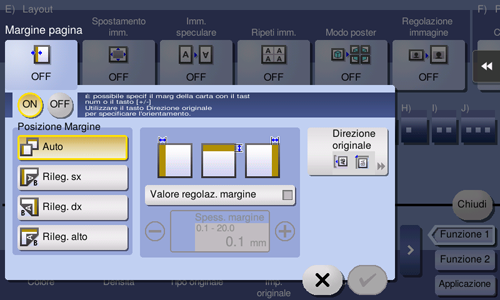
Impostazioni | Descrizione |
|---|---|
[ON]/[OFF] | Selezionare [ON] per impostare un margine di pagina. |
[Posizione Margine] | Selezionare la posizione di rilegatura della carta.
|
[Valore regolaz. margine] | Regolare il margine di pagina entro l'intervallo di 1/16 pollici - 3/4 pollici (0,1 mm - 20,0 mm). Regolare premendo [+]/[-] per l'area pollici, oppure premendo [+]/[-] o la Tastiera per l'area centimetri. Per visualizzare la Tastiera, fare clic sull'area di immissione dei numeri. |
[Direzione originale] | Specificare l'orientamento dell'originale caricato. La macchina effettua la copia nella stessa direzione dell'originale, evitando così che i lati anteriore e posteriore della carta risultino orientati in direzioni opposte. |
Per copiare in formato opuscolo ([Opuscolo])
Per visualizzare:
- [Copia]
- [Applicazione]
- [Layout]
- [Opuscolo]
- [Layout]
- [Applicazione]
Le pagine dell'originale sono disposte e aperte in formato opuscolo e stampate su entrambi i lati dei fogli. È anche possibile specificare la posizione di rilegatura, o inserire copertine anteriore e posteriori.
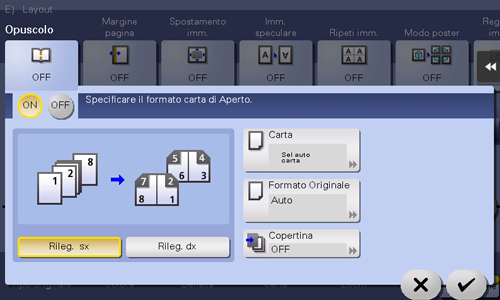
Impostazioni | Descrizione |
|---|---|
[ON]/[OFF] | Selezionare [ON] per specificare Opuscolo. |
[Rileg. sx]/[Rileg. dx] | Selezionare la posizione di rilegatura dei fogli copiati. |
[Carta] | Selezionare la carta per la copia. Selezionare la carta che corrisponde al formato di un originale aperto su due pagine dell'opuscolo. |
[Formato Originale] | Selezionare il formato dell'originale da scansionare. |
[Copertina] | Specificare questa opzione per inserire un foglio di carta differente dalle pagine del testo come copertina di un opuscolo.
|
Per espellere separatamente per set ([Gruppo/Fascicolo])
Per visualizzare:
- [Copia]
- [Finitura]
- [Gruppo/ Fascicola]
- [Finitura]
Selezionare il metodo di uscita quando si stampano diversi set di copia.
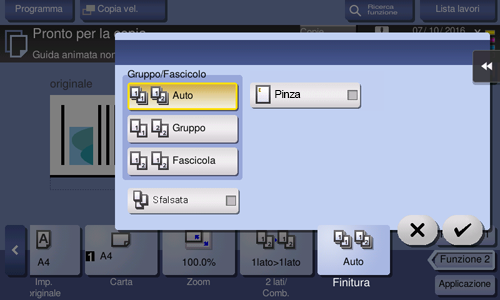
Impostazioni | Descrizione |
|---|---|
[Auto] | Passa automaticamente da Fascicola a Gruppo e viceversa secondo il numero di fogli stampati per ogni set e li espelle. Se il numero di fogli stampati per ogni set è 1, viene applicata la funzione Gruppo. Se il numero è 2 o più, viene applicata la funzione Fascicola. |
[Gruppo] | Selezionare questa voce per espellere separatamente una pagina alla volta, ad esempio "111", "222", "333", "444", e "555". |
[Fascicola] | Selezionare questa voce per espellere le copie separatamente, una per una, ad esempio "12345", "12345", , , e "12345". |
Per pinzare la carta ([Pinzare])
Per visualizzare:
- [Copia]
- [Finitura]
- [Pinzare]
- [Finitura]
Selezionare questa casella di controllo per pinzare i fogli di carta in un angolo.
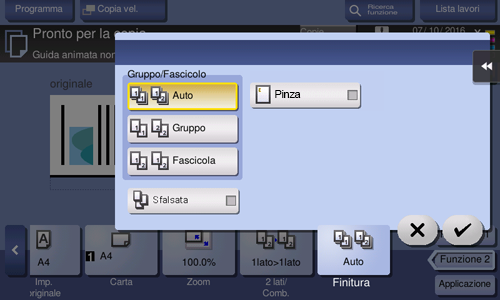
Questa funzione è disponibile solamente nella bizhub C3851FS.
Per espellere per numero di pagina o set ([Sfalsata])
Per visualizzare:
- [Copia]
- [Finitura]
- [Sfalsata]
- [Finitura]
Selezionare questa voce quando si fascicola per copie o per pagine per espellere la carta.
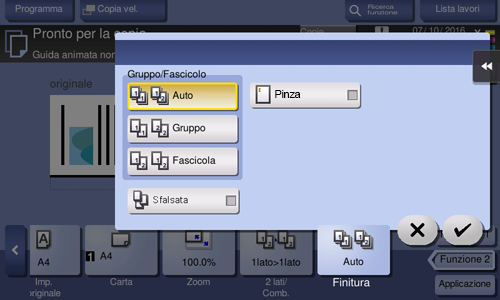
Questa funzione è disponibile solamente nella bizhub C3851FS.

